

Por Adela D. Louie, Última atualização: September 7, 2022
Nós realmente encontraremos um momento em nossas vidas em que queríamos ter algumas mudanças mesmo nos dispositivos que usamos todos os dias. E ao lado dessas mudanças há coisas que você precisa estar ciente, como métodos sobre como transferir mensagens do iPhone para o Android. Também é importante, especialmente se você tiver a intenção de vender seu dispositivo antigo, dessa forma, poderá garantir que sua privacidade em termos desses assuntos privados seja bem mantida oculta e segura.
Para alguns, também pode refletir uma memória central oculta que você queria ter certeza de que ainda leria todos os dias de suas vidas. Se você é sentimental ou uma das pessoas protetoras quando se trata de coisas como essa, ler este artigo realmente o ajudará muito.
Aqui, vamos discutir algumas das maneiras e métodos que podemos tentar para conseguir transferir mensagens para um novo dispositivo móvel. Então, você tem que estar atento e atento às soluções que você vai escolher, você tem que ter certeza de que os recursos e até mesmo a saída que você queria ter são bem considerados.
Parte #1: Métodos sobre como transferir mensagens do iPhone para o AndroidParte #2: Para resumir tudo
Passemos imediatamente ao objetivo deste artigo, que é descobrir alguns métodos que podemos usar para transferir mensagens do iPhone para o Android. Vamos ver esses métodos junto com as etapas de como vamos fazê-los.
O primeiro da nossa lista é o uso do aplicativo Smart Switch. Se você possui um telefone Galaxy, este é o método mais adequado que você pode usar para transferir mensagens do seu iPhone para Android. Você só precisa obter o adaptador USB-A para USB-C, que geralmente é fornecido quando você compra um dispositivo Samsung. Caso você não tenha um, é sempre fácil procurar versões mais baratas que também possam fazer o mesmo trabalho.
Vamos ver as etapas de como transferir mensagens do iPhone para o Android usando o aplicativo Smart Switch.
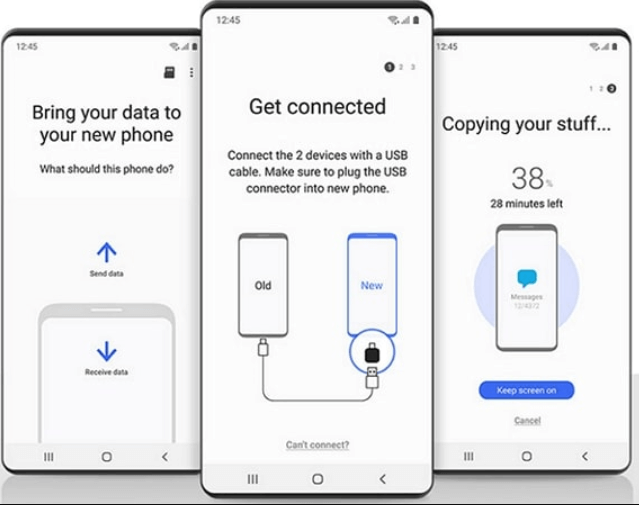
O bom deste método é que você também pode ver e transferir todas as mensagens que você compartilhou através do uso de outras plataformas que apenas os usuários do iPhone podem usar, que é o iMessage.
Para o segundo método, temos que usar outra ferramenta chamada Google Pixel. Sim, com certeza o Smart Switch é uma das melhores ferramentas que você pode usar para transferir mensagens com sucesso do iPhone para o Android, no entanto, ele só pode ser usado se você tiver um dispositivo Samsung Galaxy. Também queríamos discutir com vocês outro que é o Google Pixel.
No entanto, esta ferramenta só pode ser usada para transferir dados de um dispositivo secundário durante a primeira parte da parte inicial do processo de configuração. Nos casos em que seu Google Pixel já foi configurado, você não tem escolha a não ser redefinir seu dispositivo ou escolher um aplicativo de terceiros que faça o trabalho por você. Caso contrário, compartilharemos com você como você pode usar a referida ferramenta para transferir seus dados.
![]()
Para o próximo e último método sobre como transferir mensagens do iPhone para o Android, temos o Transferência de telefone FoneDog ferramenta. É um dos apps mais eficientes na hora de transferir seus arquivos de um dispositivo para outro. É um parceiro confiável para garantir que seus dados estejam seguros e que todas as informações sejam transferidas com segurança em todas as plataformas.
Transferência telefônica
Transfira arquivos entre iOS, Android e Windows PC.
Transfira e faça backup de mensagens de texto, contatos, fotos, vídeos, músicas no computador facilmente.
Totalmente compatível com os mais recentes iOS e Android.
Download grátis

Além de poder transferir mensagens do iPhone para o Android, este melhor ferramenta de transferência de arquivos também pode ser usado para criar um backup dos arquivos que você tem no seu dispositivo. Você também pode usá-lo para converter arquivos HEIC em formatos de arquivo mais versáteis, como PNG ou JPEG. É também um criador de toques gratuito e é por isso que também é bom se você quiser muitos toques.
Agora, vamos discutir as etapas sobre como transferir mensagens do iPhone para o Android usando as etapas abaixo.
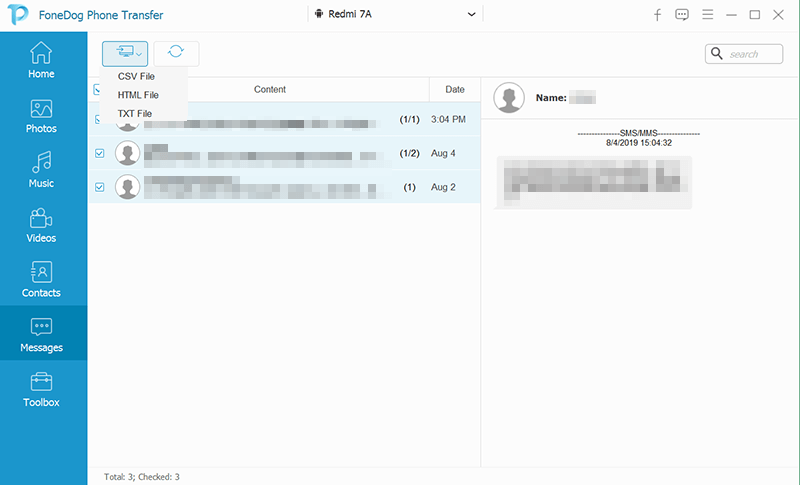
As pessoas também leramComo transferir mensagens de texto do iPhone para o computador em 2022?Como transferir mensagens de texto do Android para o Android
Com certeza é difícil fazer alguns ajustes quando se trata de alterar seu dispositivo a qualquer momento. Isso exigirá que você faça muitas coisas para garantir que todos os seus dados estejam seguros o tempo todo. É bom que tenhamos ferramentas como as que discutimos acima, ajudando-nos a transferir mensagens do iPhone para o Android e lidar com a necessidade e alterar facilmente.
Deixe um comentário
Comentário
Transferência telefônica
Transfira dados do iPhone, Android, iOS e Computador para qualquer lugar sem qualquer perda com o FoneDog Phone Transfer. Como foto, mensagens, contatos, música, etc.
Download grátisArtigos Quentes
/
INTERESSANTEMAÇANTE
/
SIMPLESDIFÍCIL
Obrigada! Aqui estão suas escolhas:
Excelente
Classificação: 4.5 / 5 (com base em 90 classificações)